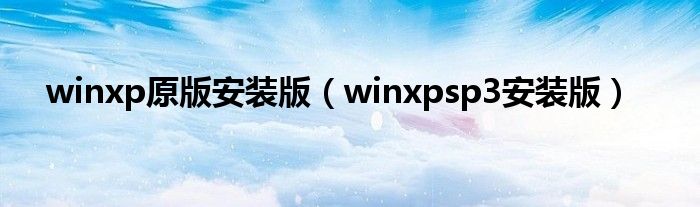
关于winxp原版安装版,winxpsp3安装版很多人还不知道,乐天今天为大家解答这个问题,现在让我们一起来看看吧!
我们在商店当中一般购买的电脑,它们的 系统 是由工作人员事先安装好了。但是经过人为的长期操作之后,电脑系统会发生一系列的故障,或者是出现崩溃的现象。这时候就需要为电脑重新安装系统,那么很多人在安装系统的时候就比较纠结,你要选择什么样的系统呢!对于过去的一些老版本的台式机电脑来说,安装Ghost xp sp3是比较合适的。下面,就具体介绍一下 G host xp sp3的安装方法。
工具/原料:网上下载Ghost xp系统镜像一枚,onekey ghost软件
一、 Ghost xp sp3安装步骤——解压Ghost xp镜像文件
1、首先我们需要找到下载的Ghost xp iso文件,之后鼠标右击——解压到一个同名的文件夹里面。
2、然后就可以找其中的autorun.exe文件。如果找到了,双击它就可以Ghost xp安装过程了。但是,这里的问题是该ghost文件解压后没有autorun.exe。那么我们要怎么办呢?还能够硬盘安装ghost xp吗?当然能!我们可以继续操作。
二、 Ghost xp sp3安装步骤——安装Ghost xp镜像文件
1、第一步,只要我们上网搜索个一键ghost工具——onekey ghost,就可以正常开始安装步骤了!
2、下载完成以后,将onekey ghost.exe文件复制到该文件夹的根目录下。
3、然后,需要确定该镜像文件夹中的GHO文件位置。经搜索,这个镜像文件的WINXP.GHO文件一般在WINXP78目录下。一定要记住这个位置。
4、下面,双击运行onekey ghost程序,选择“还原系统”,然后找到刚才的GHO映像文件,然后点击C盘,点击确定。
5、接下来,需要选择重启计算机。
6、之后,重启电脑惠后,进入新的安装界面。安装速度非常快,大约1分钟左右,便可以完成。
7、然后系统会重启。经典的xp开机画面。
8、显示windows正在准备启动。
9、然后就进入了驱动安装阶段。
10、完成后,系统再次重启。
11、最后,就可以看到全新系统界面了!焕然一新!
三、注意事项
安装系统以前,一定要记得注意备份原来c盘的重要文件,以保证电脑的正常运行及工作。
安装ghost xp sp3这种系统对于过去的一些台式机电脑来说是比较合适的,因为这种系统本身所占的内存是比较小的,对于过去的小储量的台式机电脑来说,可以使它们非常轻松的运行。但是在安装系统过程当中,大家要注意对一些重要的资料进行备份,让才可以方便大家日后的工作和学习,也可以防止一些重要的资料流失。
本文讲解到此结束,希望对大家有所帮助。
标签: winxpsp3安装版
免责声明:本文由用户上传,如有侵权请联系删除!
